Le son Blu-ray est réputé pour sa haute fidélité, offrant une amélioration significative par rapport aux DVD et même aux CD classiques, et offrant une expérience d'écoute plus immersive et détaillée. C'est pourquoi de nombreux utilisateurs extraient le son Blu-ray au format FLAC pour profiter pleinement de leur musique. Aujourd'hui, nous vous présentons l'extraction. Blu-ray vers FLAC de 3 manières efficaces.
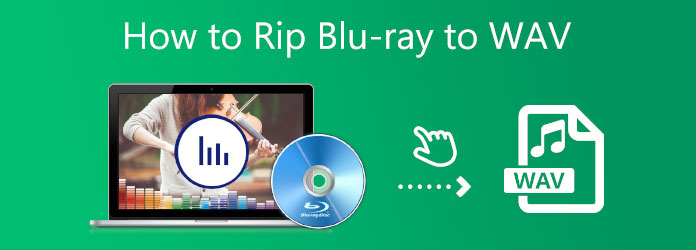
- Méthode 1 : Convertir un fichier audio Blu-ray en WAV avec Blu-ray Master Free Blu-ray Ripper
- Méthode 2. Convertir un Blu-ray audio en WAV avec Leawo Blu-ray Ripper
- Méthode 3. Convertir un Blu-ray audio en WAV avec DVDFab Blu-ray Ripper
- Méthode 4. Convertir l'audio Blu-ray en WAV avec Blu-ray Master Picked Blu-ray Ripper
- FAQ sur la conversion d'un Blu-ray en WAV
Voie 1. Convertissez l'audio Blu-ray en WAV avec Blu-ray Master Free Blu-ray Ripper
Extracteur Blu-ray gratuit Blu-ray Master est un excellent programme pour convertir votre collection de Blu-ray en profils WAV. Vous pouvez convertir non seulement vos disques Blu-ray, mais aussi vos dossiers Blu-ray et vos fichiers ISO. Très simple d'utilisation, il est idéal pour les débutants. Il propose des paramètres WAV personnalisés pour s'adapter à vos besoins. À droite, vous pouvez visualiser les effets vidéo grâce à la fonction Aperçu. Consultez ce guide simple pour utiliser cet outil et convertir efficacement vos Blu-ray en WAV.
Télécharger
Pour les fenêtres
Téléchargement sécurisé
Télécharger
pour macOS
Téléchargement sécurisé
Étape 1. Téléchargez Free Blu-ray Ripper sur votre appareil sur son site officiel. Procédez à son installation et assurez-vous de suivre attentivement les instructions. Ouvrez rapidement l'outil une fois l'installation terminée. Insérez le disque Blu-ray que vous allez extraire sur votre PC, puis cliquez sur Charger le disque pour importer le fichier.
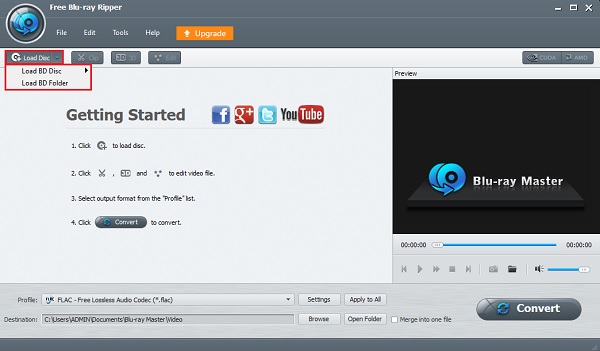
Étape 2. Après avoir ajouté le fichier, cliquez sur le bouton Profil sur l'interface inférieure pour voir les formats audio et vidéo disponibles. Sélectionnez le Audio sans perte onglet, puis choisissez WAV.
Note: Le moyen le plus simple de localiser le choix WAV est de saisir WAV dans la barre de recherche.
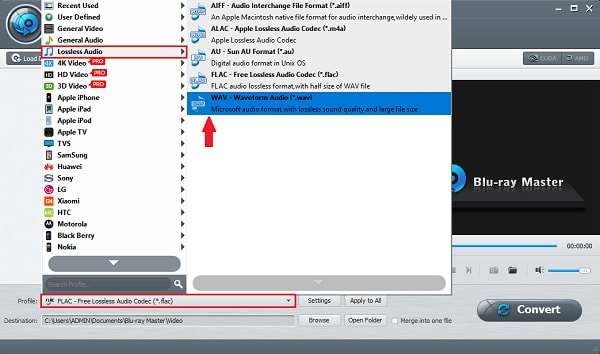
Étape 3. Après avoir sélectionné le format de votre choix, cliquez sur Convertir pour commencer à convertir votre vidéo Blu-ray au format WAV. Le processus prendra un certain temps pour se terminer. Fermez le programme une fois qu'il est terminé. Vous pouvez également utiliser ce logiciel pour extraire un Blu-ray 3D en MKV.
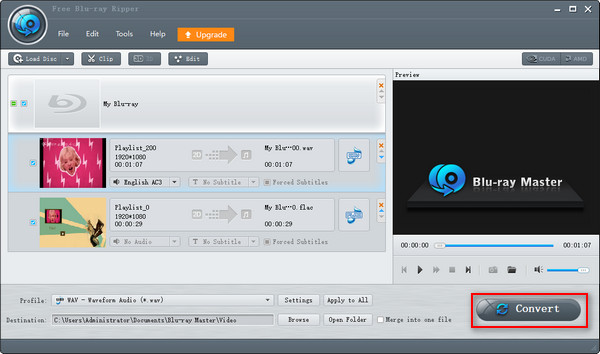
Voie 2. Convertissez l'audio Blu-ray en WAV avec Leawo Blu-ray Ripper
Leawo Blu-ray Ripper est un autre excellent programme pour convertir vos vidéos Blu-ray en WAV. Cet outil est reconnu pour l'extraction, la conversion et le montage audio et vidéo. Il permet d'extraire l'audio de vos disques Blu-ray, dossiers et fichiers ISO, et de convertir facilement l'audio au format WAV. Si le profil WAV fourni ne vous convient pas, vous pouvez personnaliser les paramètres selon vos besoins, notamment le débit binaire, la fréquence d'échantillonnage et le canal. Il est simple d'utilisation et totalement sécurisé. Suivez le guide rapide pour extraire l'audio de votre Blu-ray et le convertir vers différents formats.
Étape 1. Téléchargez le programme Extracteur de Blu-ray de Leawo sur votre PC. Installez-le, puis exécutez le programme. Chargez le disque Blu-ray sur votre ordinateur que vous souhaitez extraire. Cliquez sur Ajouter un Blu-ray pour importer les fichiers Blu-ray dans le programme.
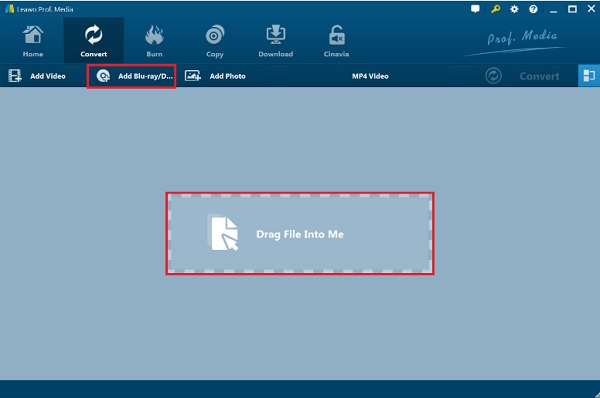
Étape 2. Cliquez sur la liste déroulante de Profil de sortie, puis clique Changement pour lancer la fenêtre d'interface pour les formats audio et vidéo. Robinet Audio commun, puis sélectionnez audio WAV format.
Note: Pour personnaliser les paramètres, vous pouvez cliquer sur Profil de sortie > Changement pour entrer dans l'interface.
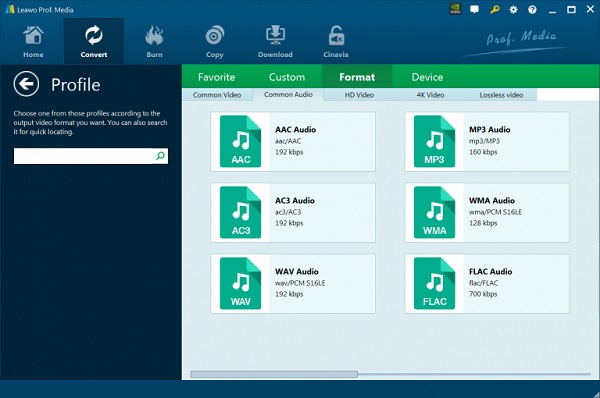
Étape 3. Cliquez sur le vert Convertir pour ouvrir la barre latérale où vous voyez l'option du dossier de sortie. Sélectionnez Accepter et cliquez Convertir en bas pour lancer la conversion Blu-ray. Vous pouvez également utiliser cet outil comme Convertisseur Blu-ray en AVI.
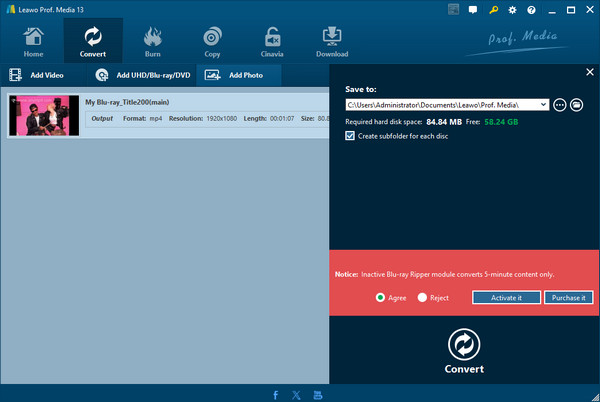
Voie 3. Convertissez l'audio Blu-ray en WAV avec DVDFab Blu-ray Ripper
Extracteur de Blu-ray DVDFab est l'un des meilleurs choix pour convertir vos vidéos Blu-ray au format audio WAV. Cet outil gratuit pour Mac et Windows vous permet d'extraire des disques, dossiers et fichiers ISO Blu-ray au format WAV. Il permet de décrypter les fichiers Blu-ray pour les convertir en WAV. Ce programme est sûr et idéal pour les débutants. Suivez le tutoriel simple que nous avons créé ci-dessous pour utiliser ce programme de conversion audio Blu-ray.
Étape 1. Téléchargez et installez DVDFab Ripper sur votre ordinateur. Insérez le disque Blu-ray de votre choix dont vous souhaitez extraire l'audio. Ouvrez le programme, puis sélectionnez l'option Éventreur zone, puis cliquez sur +Ajouter une source pour importer le fichier Blu-ray dans l'application de bureau.
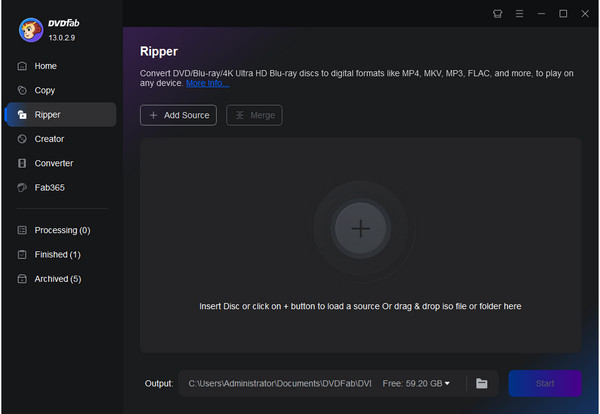
Étape 2. Cliquez sur Choisir un autre profil sur la boîte de sélection de profil, qui vous dirigera vers la bibliothèque de profils. Choisir la Format puis cliquez sur l'onglet Audio haute fidélité et sélectionnez le WAV format.
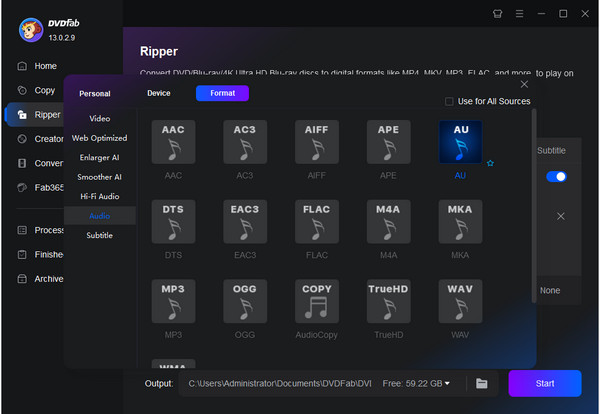
Étape 3. Choisissez l'emplacement de sortie souhaité pour enregistrer le fichier audio, puis appuyez sur le bouton vert. Commencer pour commencer à extraire et à convertir votre Blu-ray. Attendez quelques minutes pour que le processus se termine. Quittez le programme une fois que vous avez fini de l'utiliser.
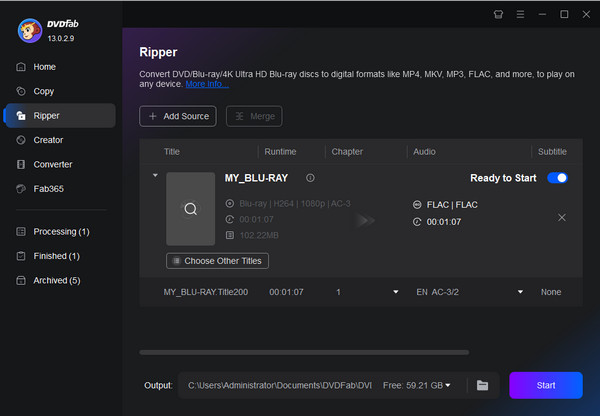
Voie 4. Convertir un Blu-ray audio en WAV avec Blu-ray Master Picked Blu-ray Ripper
Blu-ray Master Blu-ray Extracteur est considéré comme l'un des meilleurs choix pour supprimer les protections AACS, BD+ et autres protections anti-copie afin de convertir les fichiers audio Blu-ray au format WAV. Ce logiciel gratuit, doté d'une excellente interface utilisateur, est destiné aux débutants comme aux professionnels. Grâce à cet outil, vous pouvez facilement extraire vos fichiers audio Blu-ray vers des formats audio haute résolution comme le WAV. De plus, il prend en charge l'accélération matérielle pour accélérer l'extraction. De plus, il est sûr à utiliser et préserve la qualité d'origine.
Voici un guide simple mais détaillé sur l'utilisation de cet outil louable pour convertir un Blu-ray en WAV.
Étape 1.Pour avoir l'outil sur votre PC, vous devez le télécharger en appuyant sur le bouton Télécharger bouton que nous avons mis ci-dessus. Installez le programme selon les instructions qui vous sont données. Une fois installé, ouvrez l'application.
Étape 2.Insérez le disque Blu-ray sur votre PC qui doit être extrait. Sur l'interface, cliquez sur le symbole flèche vers le bas sur Charger un Blu-ray importer soit Disque Blu-ray, dossier Blu-ray, ou Fichier ISO.
Note: Lors du chargement du Blu-ray, il vous sera demandé de choisir parmi les Titre principal et Liste complète des titres.
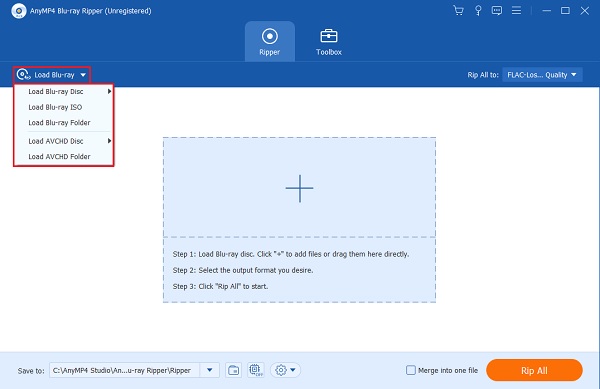
Étape 3.Choisissez le format que vous désirez en cliquant sur le bouton déroulant de Format de sortie. Une nouvelle fenêtre d'interface s'affichera sur votre écran avec tous les formats disponibles. Accédez à Audio, recherchez et appuyez sur WAV, et sélectionnez la meilleure qualité disponible.
Note: Vous pouvez cliquer sur l'icône d'engrenage pour personnaliser les paramètres, tels que la fréquence d'échantillonnage et le canal.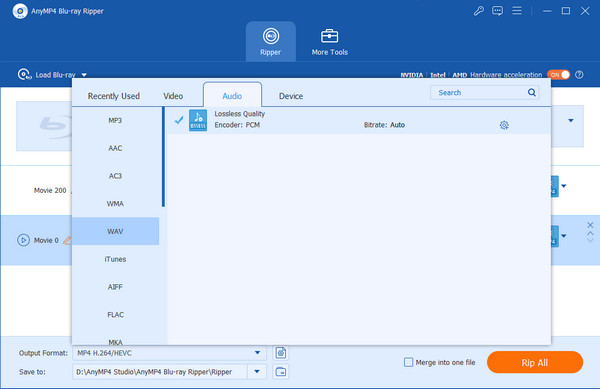
Voie 5. FAQ sur la façon d'extraire un Blu-ray au format WAV
-
Quel est le format audio WAV ?
WAV signifie Waveform Audio File Format, développé par IBM et Microsoft. Il s'agit d'un format audio sans perte et il s'agit généralement d'un fichier non compressé qui donne des effets sonores étonnants et clairs.
-
Quel est l’inconvénient du WAV par rapport au MP3 ?
L'inconvénient du format WAV par rapport au MP3 est qu'il consomme plus de données sur votre stockage et que la plupart des applications et plates-formes ne le prennent pas en charge par rapport au MP3.
-
Pouvez-vous éditer un fichier audio WAV ?
Oui. Vous pouvez modifier vos fichiers WAV en réduisant leur longueur, en ajustant leur volume, en ajoutant des effets et d'autres modifications. C'est un avantage des fichiers WAV car ils sont plus faciles à éditer que les fichiers compressés.
Emballer
Conversion Blu-ray en WAV C'est très simple à condition d'utiliser le bon programme. Un programme puissant simplifie le processus d'extraction et de conversion de tous les fichiers Blu-ray. Aujourd'hui, nous vous présentons quatre méthodes efficaces pour extraire l'audio d'un Blu-ray au format WAV. Blu-ray Master Free Blu-ray Ripper est considéré comme le meilleur. Simple d'utilisation, il permet d'extraire gratuitement vos fichiers audio Blu-ray préférés et de les convertir au format WAV pour un son de haute qualité. Téléchargez-le et essayez-le dès maintenant.
Plus de lecture

